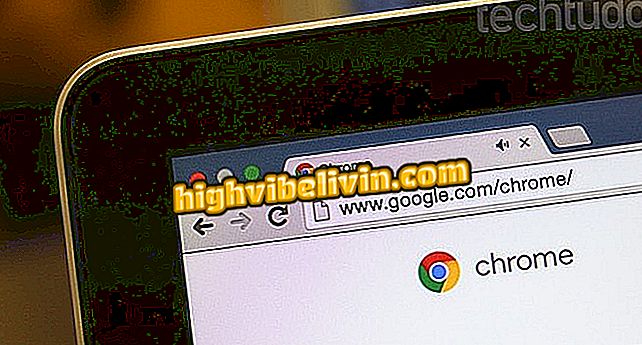Come accedere alla configurazione del BIOS di un notebook Sony
L'inserimento della configurazione del BIOS di un notebook Sony può essere un intervento importante quando si formatta il computer se l'utente desidera installare nuovamente il software avviando tramite USB. Il BIOS, acronimo di Basic Input Output System, è un software di avvio del PC, che è responsabile, tra le altre cose, dell'avvio del sistema operativo (in questo caso, Windows o Linux).
Il produttore giapponese non produce più computer, ma tutto ciò che rimane sul mercato consente l'accesso alle configurazioni di sistema primitive della macchina relativamente semplicemente. Ecco come farlo. Vale la pena ricordare che il metodo di input può variare a seconda del laptop. Le seguenti procedure sono state eseguite su un Sony Vaio PCG-71911X.

Ecco come accedere al BIOS del notebook Sony
Il notebook non viene riprodotto correttamente? Vedi le possibili cause e cosa fare per risolvere
Modelli precedenti
Se un notebook Sony esce dalla fabbrica con Windows 7 o versioni precedenti del sistema, è possibile accedere al BIOS con una scorciatoia da tastiera tradizionale.
Passaggio 1. Accendere il computer e premere ripetutamente il tasto F2. Durante l'avvio, il notebook capisce il comando e apre la configurazione anziché Windows.

Premi F2 per accedere alla configurazione di un vecchio notebook Vaio
Passaggio 2. Navigare nel BIOS usando la tastiera seguendo le istruzioni nel footer dello schermo. Per salvare le modifiche e avviare Windows, premere F10 e confermare la scelta su "Sì".

Naviga nel BIOS con la tastiera
Con Windows 8 preinstallato
Le macchine preinstallate Windows 8 o successive si basano sull'avvio ibrido Microsoft che impedisce l'accesso al BIOS con il metodo tradizionale. In questo caso, gli utenti dovrebbero passare alla funzione Assist per accedere alla configurazione di un Sony Vaio.
Passaggio 1. Con il notebook spento, premere il tasto "Assist".

Utilizzare il tasto Assist sul computer spento per accedere al BIOS
Passaggio 2. Verrà visualizzata una schermata nera con le opzioni di ripristino della macchina. Premi F2 per accedere al setup - questa volta, il collegamento funzionerà. Nei casi in cui la chiave di assistenza non funziona, il motivo è in genere la mancanza della partizione di ripristino sulla macchina. In queste situazioni, non resta che formattare il computer usando le opzioni di Windows.

Utilizzare il collegamento F2 nell'ambiente di recupero per accedere all'impostazione

Cinque consigli importanti prima di acquistare un notebook
Quale notebook acquistare? Non puoi rispondere a questo argomento